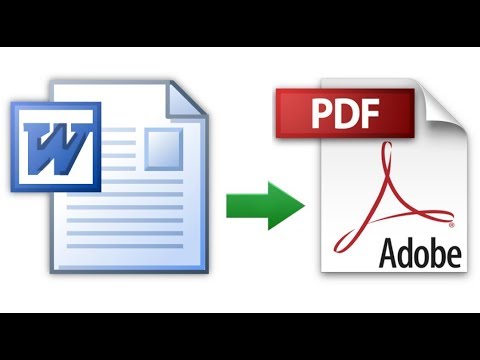Artikel wikiHow ini akan mengajarkan kepada Anda cara menggunakan aplikasi Command Prompt pada komputer Windows untuk mematikan komputer.
Langkah

Langkah 1. Buka menu Start PC Anda
Anda dapat melakukannya dengan mengklik logo Windows di pojok kanan bawah layar, atau dengan menekan tombol Win pada keyboard Anda. Menu Start akan terbuka dengan kursor mouse Anda di bidang "Search".

Langkah 2. Ketik command prompt ke dalam kolom "Search"
Melakukannya akan mencari aplikasi Command Prompt di komputer Anda, yang akan muncul di bagian atas menu pencarian.
- Anda juga dapat memunculkan bilah "Pencarian" di Windows 8 dengan mengarahkan mouse Anda di sudut kanan atas layar dan mengklik kaca pembesar ketika muncul.
- Jika Anda menggunakan Windows XP, Anda cukup mengeklik Lari aplikasi di sisi kanan menu Mulai.

Langkah 3. Klik kanan Prompt Perintah
Bentuknya menyerupai kotak hitam. Melakukan hal ini akan memanggil menu drop-down.
Jika Anda menggunakan Windows XP, ketik cmd di jendela Run

Langkah 4. Klik Jalankan sebagai administrator
Opsi ini berada di dekat bagian atas menu tarik-turun. Melakukannya akan membuka Command Prompt dengan hak administrator.
- Anda harus mengonfirmasi pilihan ini dengan mengklik Ya ketika diminta.
- Jika Anda menggunakan Windows XP, Anda akan mengklik oke untuk membuka Prompt Perintah.
- Anda tidak akan dapat menjalankan Command Prompt dalam mode administrator jika Anda menggunakan komputer yang dibatasi, publik, atau jaringan (mis., perpustakaan atau komputer sekolah).

Langkah 5. Ketik shutdown -s ke Command Prompt
Perintah ini akan mematikan komputer Anda dalam satu menit setelah perintah dikeluarkan.
- Jika Anda ingin segera mematikan komputer, ketik shutdown -s -t 00 ke Command Prompt.
- Untuk mematikan komputer Anda beberapa detik atau menit dari waktu saat ini, ketik shutdown -s -t ## di mana "##" adalah jumlah detik (misalnya, "06" selama enam detik, "60" untuk menit, "120" selama dua menit, dll.).

Langkah 6. Tekan Enter
Melakukannya akan menjalankan perintah Anda dan meminta komputer Anda untuk mulai dimatikan. Biasanya akan melakukannya dalam waktu kurang dari satu menit.